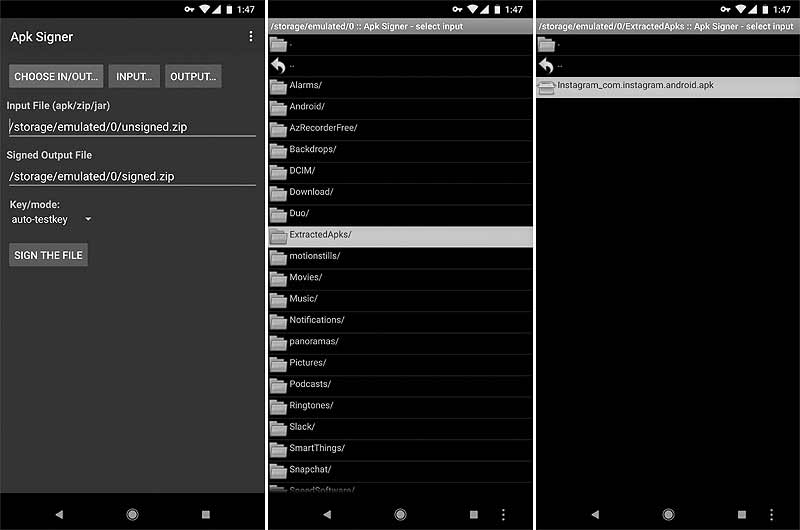Каждый опытный мобильный юзер знает, что апдейт нужного приложения — это не всегда хорошо, поскольку после обновления функционал программки изменится может не совсем не так, как того хотелось бы. Конечно, всегда можно отключить обновление приложения,..
… но тогда придется внимательнее относится к процедуре апдейта всех остальных мобильных программ.
В том смысле, что когда вы отключите опцию «Автообновления приложений» в настройках Play Маркета, а через какое-то время на автомате тапните кнопку «Обновить все«, то потом главное не пропустить запрос на обновление и тех программ, апдейт которых вы раньше заблокировали.
Не пропустите: КАК ВЫЙТИ ИЗ ANDROID BETA БЕЗ ПОЛНОГО СБРОСА НАСТРОЕК СМАРТФОНА
В «древние» времена (да и сейчас тоже) данную проблему принято было решать путем root-а и ручной установки предварительно модифицированных на компе APK-файлов для каждого конкретного приложения.
Но, как мы понимаем, этот способ был и остается, так сказать, не для всех, поскольку предполагает наличие некоторых знаний и опыта, которых у обычных юзеров не бывает.
Тем не менее, отключить обновление приложения раз и навсегда можно и без root-а, и без опыта и даже без компьютера. И сейчас мы будем рассказывать, как это можно сделать.
Описанная ниже метода помогает отключить автоапдейт любого из Android-приложение, которое ранее было установлено из Play Маркета.
Однако чтобы в такой же способ выключить обновление приложений, которым были изначально установлены разработчиком смартфона или планшета, все-таки понадобится root-доступ.
Суть же фокуса состоит в том, чтобы установить свою версию нужной программы. А так как ОС Android не даст поставить переподписанное приложение «поверх» ранее установленной его официальной версии (пусть они и отличатся лишь подписью), то сначала официальную надо удалить, а только потом ставить свою. НО зато с гарантией, что обновляться она без разрешения никогда не будет.
Не пропустите: ОСТАНОВИТЬ ФОНОВЫЕ ПРОЦЕССЫ ПРИЛОЖЕНИЯ В ANDROID БЕЗ ROOT: КАК ЭТО СДЕЛАТЬ
Что же касается предустановленных программ (в т.ч. и системных), то удалять их, как известно, можно только, если у вас есть root-права. Тогда это просто дело техники: открыли /system/app/ или /system/priv-app/ и удалили APK нужной программки.
Но в этом посте мы не будем заходить так далеко. Так что, теперь о том,..
как навсегда отключить обновление приложения в Android без root и без компа
Итак, по порядку:
#1. находим нужную версию нужного приложения
То есть, приложение нужно именно в таком виде, чтобы от него было как можно больше толку и как можно дольше. Если нужная версия у вас уже и так установлена, то переходим к п. #2.
В противном случае идем, к примеру, на APKMirror и ищем ту версию программы, с которой будем работать дальше. Качаем и устанавливаем APK, не забыв в обязательном порядке удалить более новую версию, если таковая имеется.
#2. устанавливаем доп.инструментарий
На данном этапе нам потребуются два специальных программных инструмента для доведения найденного APK-файла до требуемой кондиции. Первый называется APK Extractor — [ССЫЛКА], с его помощью мы получаем копию нужного нам приложения.
Второй — APK Signer Orijinal — [ССЫЛКА] — нужен как раз для того, чтобы на будущее отключить обновление приложения. Качаем и устанавливаем оба (ссылки на официальные страницы приложений в Play Маркете).
Не пропустите: КАК УСТАНОВИТЬ KALI LINUX НА ANDROID-СМАРТФОН ИЛИ ПЛАНШЕТ БЕЗ ROOT [АРХИВЪ]
#3. добываем нужный APK
Для этого запускам APK Extractor, в списке приложений находим нужное (т.е. то, для которого мы собираемся отключить автообновление), просто тапаем по названию и ждем пару секунд, пока прога завершит процедуру извлечения APK.
По факту APK Extractor можно удалить, он нам больше не понадобится.
#4. переподписываем APK-файл
Теперь открываем APK Signer, в меню тапаем кнопку «Choose In/Out«, далее в списке находим, открываем папку ExtractedApks, выбираем только что извлеченный APK-файл и жмем кнопку «Sign the file» (в настройках менять ничего не нужно).
В зависимости от размеров исходного APK процесс может занять какое-то время. После завершения процедуры APK Signer тоже можно удалить.
Не пропустите: ВЫКЛ-ВКЛ ЭКРАН ДВОЙНЫМ ТАПОМ ПО СТРОКЕ СОСТОЯНИЯ НА ЛЮБОМ ANDROID И БЕЗ ROOT
#5. удаляем установленную версию приложения
Её APK содержит подпись официального разработчика, потому, как мы уже сказали, Android не даст установить на устройство приложением из нашего модифицированного APK.
Так что, удаляем.
#6. устанавливаем приложение из нашего переподписанного APK-файл
Сначала в «Настройках» Android активируем опцию «Разрешить установку из неизвестных источников«. Затем с помощью любого доступного файл-менеджера находим и открываем папку ExtractedApks в памяти смартфона.
В ней теперь лежат оба APK — исходный и модифицированный. Названия у них тоже очень схожи, потому аккуратно выбираем только то, в названии которого присутствует слово «signed«.
Просто тапаем по нему, запускаем процедуру установки приложения и после её завершения жмем «Открыть«.
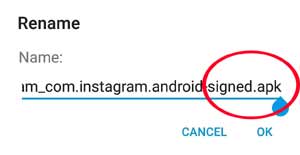
Не пропустите: КАК УБРАТЬ WHATSAPP В ИНВИЗ: В ПОЛНЫЙ, БЕЗ ПРИЛОЖЕНИЙ И БЕЗ ROOT
#7. автообновление прочих приложений
После установки нужного приложения (или приложений) в таком вот подготовленном виде обновляться оно (они) больше не будет (так как обновы автоматически устанавливаются только для приложений с уникальной подписью соответствующего разработчика).
Оптовый же апдейт всех прочих приложение проводить можно в обычном порядке, то есть простым нажатием на кнопку «Обновить все» в разделе «Мои приложения и игры» Play Маркета.